Installation av trådlös mottagare
Steg 1 av 3

Vänd musen och slå på den
Lokalisera brytaren på undersidan av musen och sätt den i PÅ-läget.
Om det inte finns ström, försök att ansluta musen till den medföljande sladden.
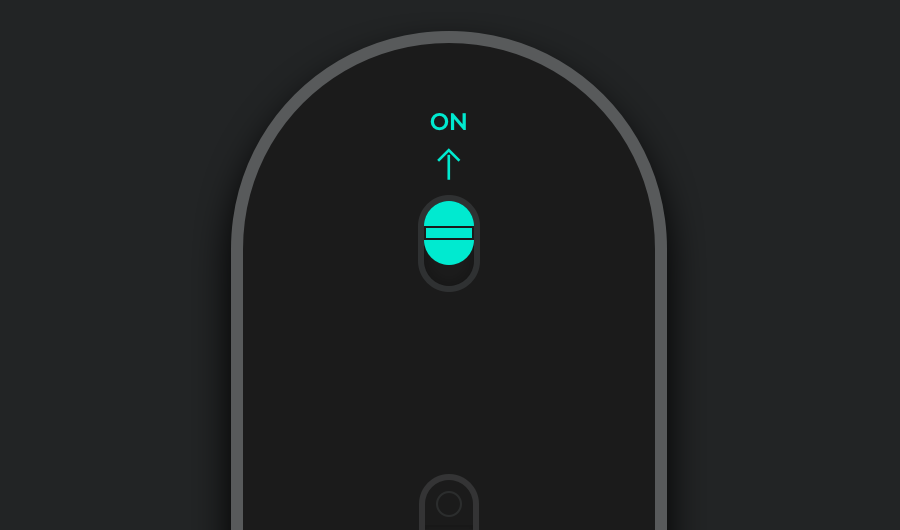
Steg 2 av 3

Anslut den trådlösa mottagaren till dators USB-port
Enheten bör nu vara ansluten.
Om inte, tryck och håll in Easy-Switch™-knappen på musens undersida i 3 sekunder. När lampan börjar blinka är musen klar att parkopplas med din dator.
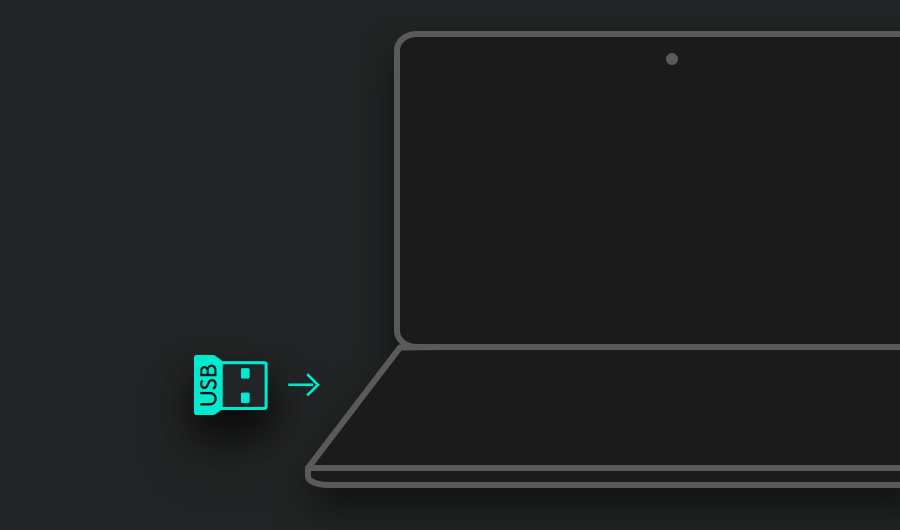
Rekommenderas

Installera Logitech Options
Logitech Options är en kraftfull och användarvänlig applikation som förhöjer prestandan på Logitechs möss, tangentbord, och pekplattor.
Skräddarsy enheten med olika möjligheter och få fler funktioner än du kunnat ana. Utforska Options nu



